Ինչպե՞ս նվազեցնել պատկերի չափը Outlook- ում:
Ենթադրելով, որ դուք պետք է ընկերներին մի քանի մեծ լուսանկար ուղարկեք Microsoft Outlook- ի միջոցով, անկախ նրանից, թե ինչպես եք այս լուսանկարները կցում որպես հավելվածներ կամ ուղիղ հաղորդագրությունների մարմնում տեղադրում լուսանկարներ, այդ լուսանկարները կարող են չափազանց մեծ լինել, որպեսզի ստացողները ստանան կամ դիտեն պարբերաբար: Փաստորեն, հաղորդագրությունը ուղարկելուց առաջ կարող եք չափափոխել ինչպես կցված պատկերների, այնպես էլ պատկերների մարմնում պատկերները:
Չափափոխեք կցված լուսանկարները Outlook 2010 և 2013 թվականներում
Չափափոխեք կցված լուսանկարները Outlook 2007-ում
Նվազեցրեք տեղադրված լուսանկարների չափը հաղորդագրության մարմնում
- Ավտոմատացնել էլ Auto CC / BCC, Ավտոմեքենաների փոխանցում կանոններով; ուղարկել Ավտոմատ պատասխան (Offoff Office) առանց փոխանակման սերվեր պահանջելու...
- Ստացեք նման հիշեցումներ Նախազգուշացում BCC- ի համար երբ պատասխանում եք բոլորին, երբ դուք BCC ցուցակում եք, և Հիշեցրեք հավելվածները բաց թողնելիս մոռացված հավելվածների համար...
- Բարելավել էլփոստի արդյունավետությունը Պատասխանել (Բոլորը) Հավելվածներով, Ավտոմատ ավելացրեք ողջույն կամ ամսաթիվ և ժամ ստորագրության կամ թեմայի մեջ, Պատասխանել բազմաթիվ էլ...
- Հեշտացնել էլփոստի ուղարկումը Վերհիշել նամակները, Կցման գործիքներ (Սեղմել բոլորը, ավտոմատ պահել բոլորը...), Հեռացնել կրկնօրինակները, եւ Արագ հաշվետվություն...
 Չափափոխեք կցված լուսանկարները Outlook 2010 և 2013 թվականներում
Չափափոխեք կցված լուսանկարները Outlook 2010 և 2013 թվականներում
Այս բաժինը կխոսի ձեր կցած մեծ լուսանկարները չափափոխելու մասին Տեղադրել > Կցել ֆայլը հաղորդագրության պատուհանում `Outlook 2010 և 2013 թվականներում:
Քայլ 1. Ստեղծեք նոր հաղորդագրություն ՝ սեղմելով այն Նոր- էլ կոճակը Գլխավոր էջանշանը է փոստ դիտել:
Քայլ 2. Հաղորդագրության պատուհանում սեղմեք Կցել ֆայլը կոճակը Տեղադրել էջանիշը.
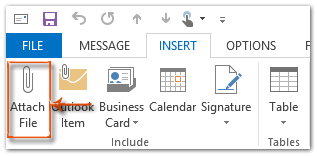
Քայլ 3. Տեղադրվող ֆայլ տեղադրելու երկխոսության պատուհանում հայտնվող պատուհանում պարզեք և ընտրեք նկարներ և կտտացրեք այն Տեղադրել կոճակը:
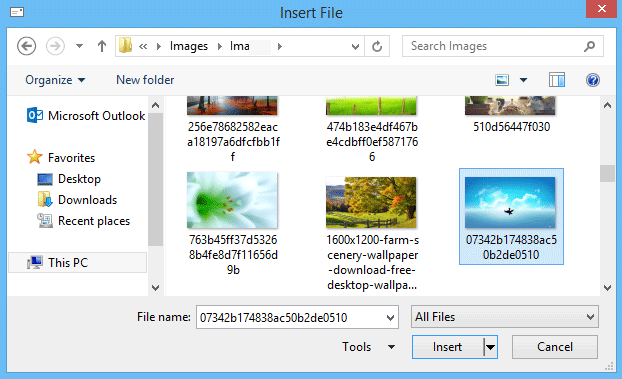
Քայլ 4. Հաղորդագրության պատուհանում կտտացրեք Ֆայլ > Info.
Քայլ 5. Այժմ խնդրում ենք ստուգել տարբերակը Չափափոխել մեծ պատկերները, երբ ուղարկեմ այս հաղորդագրությունը Տե՛ս հետևյալ նկարը էկրանին.
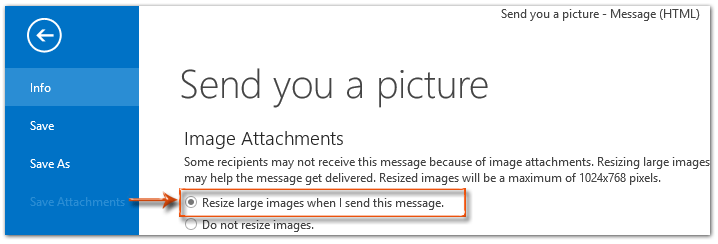
Քայլ 6. Կազմեք ձեր էլ. Փոստը և ուղարկեք այն:
Նշում. Այս մեթոդը կփոխի մեծ կցված լուսանկարները առավելագույնը 1024x768 պիքսել Outlook 2010 և 2013 թվականներում:
 Չափափոխեք կցված լուսանկարները Outlook 2007-ում
Չափափոխեք կցված լուսանկարները Outlook 2007-ում
Այս բաժինը կօգնի ձեզ կցել նկարները ավտոմատ կերպով չափափոխել Microsoft Outlook 2007-ում:
Քայլ 1. Ստեղծեք նոր հաղորդագրություն ՝ սեղմելով այն Ֆայլ > նոր > Փոստային հաղորդագրություն, կամ պարզապես կտտացնելով այն նոր կոճակը ժապավենի մեջ:
Քայլ 2. Հաղորդագրության պատուհանում սեղմեք Կցել ֆայլը կոճակը Տեղադրել էջանիշը.
Քայլ 3. Տեղադրվող ֆայլ տեղադրելու երկխոսության պատուհանում հայտնվող պատուհանում պարզեք և ընտրեք նկարներ և կտտացրեք այն Տեղադրել կոճակը:
Քայլ 4: Սեղմեք սլաքի կոճակ ներքևի աջ անկյունում Ներառել խմբում Տեղադրել ներդիր ՝ Կցորդի ընտրանքների պատուհանը ակտիվացնելու համար: Տե՛ս հետևյալ նկարը էկրանին.

 |
Քայլ 5. Գնացեք Նկարի ընտրանքներ Կցորդի ընտրանքների պատուհանի բաժնում, սեղմեք Ընտրեք նկարի չափը. տուփը և ընտրեք նկարի չափերից մեկը ՝ ելնելով ձեր կարիքներից:
Նշում. Եթե ստուգեք տարբերակը Showուցադրել ֆայլերը կցելիս, Attachment Pane- ն ավտոմատ դուրս կգա, երբ ձեր կոմպոզիցիոն հաղորդագրություններում նկարներ կցեք:
Քայլ 6. Կազմեք ձեր էլ. Փոստը և ուղարկեք այն: |
 Նվազեցրեք լուսանկարների չափը հաղորդագրության մարմնում
Նվազեցրեք լուսանկարների չափը հաղորդագրության մարմնում
Ofամանակի մեծ մասում դուք կարող եք ուղիղ հաղորդագրությունների մարմնում նկարել այնպիսի լուսանկարներ, որոնք ձեր հաղորդագրությունները շատ գրավիչ են դարձնում: Այնուամենայնիվ, լուսանկարները կարող են չափազանց մեծ լինել ստացողներին պարբերաբար դիտելու համար: Այս բաժինը կօգնի ձեզ լուծել այս խնդիրը և հեշտությամբ նվազեցնել հաղորդագրության մարմնում տեղադրված լուսանկարների չափը:
Քայլ 1. Ստեղծեք նոր հաղորդագրություն.
- Outlook 2010 և 2013 թվականներում սեղմեք այստեղ Նոր էլ կոճակը Գլխավոր ներդիրում փոստ դիտում;
- Outlook 2007-ում սեղմեք այստեղ Ֆայլ > նոր > Փոստային հաղորդագրություն, կամ պարզապես կտտացնելով այն նոր կոճակը ժապավենի մեջ:
Քայլ 2. Տեղադրեք նկարներ հաղորդագրության մարմնում ՝ կտտացնելով այն Պատկեր կոճակը Տեղադրել էջանիշը.
Նշում: Պատկեր կոճակը կլինի մոխրագույն, մինչև կուրսորը դնեք հաղորդագրության մարմնում:
Քայլ 3. Տեղադրվող Նկարի երկխոսության պատուհանում հայտնվող պատուհանում պարզեք և ընտրեք նկարներ և կտտացրեք այն Տեղադրել կոճակը:
Քայլ 4. Աջ կտտացրեք տեղադրված նկարին և ընտրեք այն Չափը եւ դիրքը (Կամ չափ Outlook 2007-ում) աջ կտտոցի ընտրացանկում:
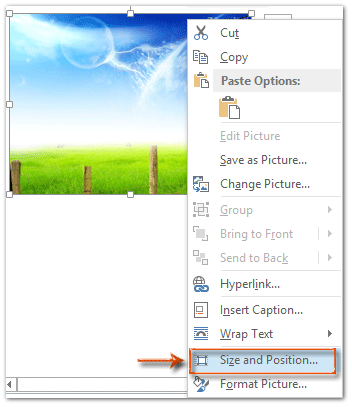
Քայլ 5. Նոր երկխոսության դաշտում անցեք Մասշտաբ բաժնում չափ էջանիշը, և կարող եք նշել երկուսի տոկոսը բարձրություն և Լայնություն ըստ ձեր կարիքների, օրինակ ՝ 30%: Տե՛ս հետևյալ նկարը էկրանին.
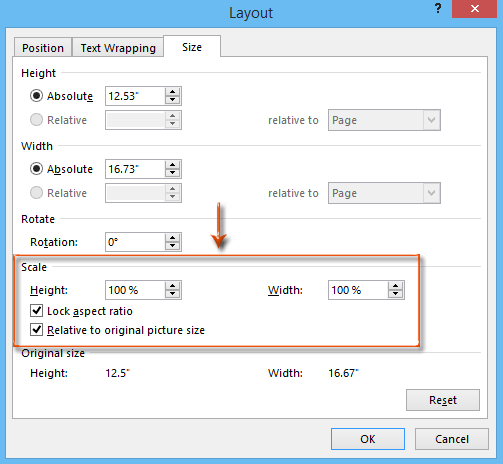
Քայլ 6: Սեղմեք OK (Կամ փակել) կոճակը `երկխոսության տուփից դուրս գալու համար:
Քայլ 7. Կազմեք հաղորդագրությունը և ուղարկեք այն:
Գրասենյակի արտադրողականության լավագույն գործիքները
Outlook- ի համար նախատեսված գործիքներ - Ավելի քան 100 հզոր գործառույթ՝ ձեր Outlook-ը լիցքավորելու համար
🤖 AI Փոստի օգնական: Ակնթարթային պրոֆեսիոնալ նամակներ AI մոգությամբ. մեկ սեղմումով հանճարեղ պատասխաններ, կատարյալ հնչերանգներ, բազմալեզու վարպետություն: Փոխակերպեք էլ. փոստը առանց ջանքերի: ...
📧 Email ավտոմատացում: Գրասենյակից դուրս (հասանելի է POP-ի և IMAP-ի համար) / Ժամանակացույց ուղարկել նամակներ / Ավտոմատ CC/BCC էլփոստ ուղարկելիս կանոններով / Ավտոմատ փոխանցում (Ընդլայնված կանոններ) / Ավտոմատ ավելացնել ողջույնները / Ավտոմատ կերպով բաժանել բազմասերիստացող նամակները առանձին հաղորդագրությունների ...
📨 էլեկտրոնային կառավարման: Հեշտությամբ հիշեք նամակները / Արգելափակել խարդախության նամակները ըստ առարկաների և այլոց / Deleteնջել կրկնօրինակ նամակները / Ընդլայնված որոնում / Համախմբել Թղթապանակները ...
📁 Հավելվածներ Pro: Խմբաքանակի պահպանում / Խմբաքանակի անջատում / Խմբաքանակային կոմպրես / Auto Save- ը / Ավտոմատ անջատում / Ավտոմատ սեղմում ...
🌟 Ինտերֆեյս Magic: 😊Ավելի գեղեցիկ և զով էմոջիներ / Բարձրացրեք ձեր Outlook-ի արտադրողականությունը ներդիրներով դիտումների միջոցով / Նվազագույնի հասցնել Outlook-ը փակելու փոխարեն ...
???? Մեկ սեղմումով Հրաշքներ: Պատասխանել բոլորին մուտքային հավելվածներով / Հակաֆիշինգի էլ. նամակներ / 🕘Ցուցադրել ուղարկողի ժամային գոտին ...
👩🏼🤝👩🏻 Կոնտակտներ և օրացույց: Խմբաքանակի ավելացրեք կոնտակտներ ընտրված էլ / Կոնտակտային խումբը բաժանեք առանձին խմբերի / Հեռացնել ծննդյան հիշեցումները ...
Over 100 Նկարագրություն Սպասեք ձեր հետազոտությանը: Սեղմեք այստեղ՝ ավելին բացահայտելու համար:

